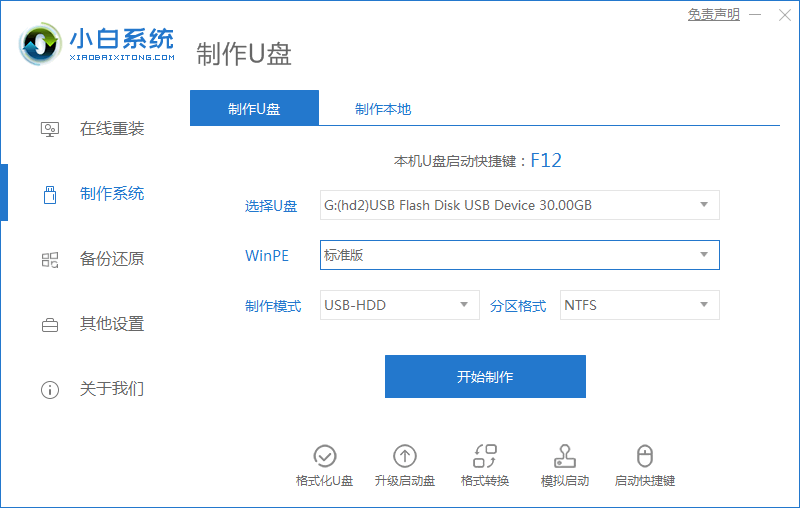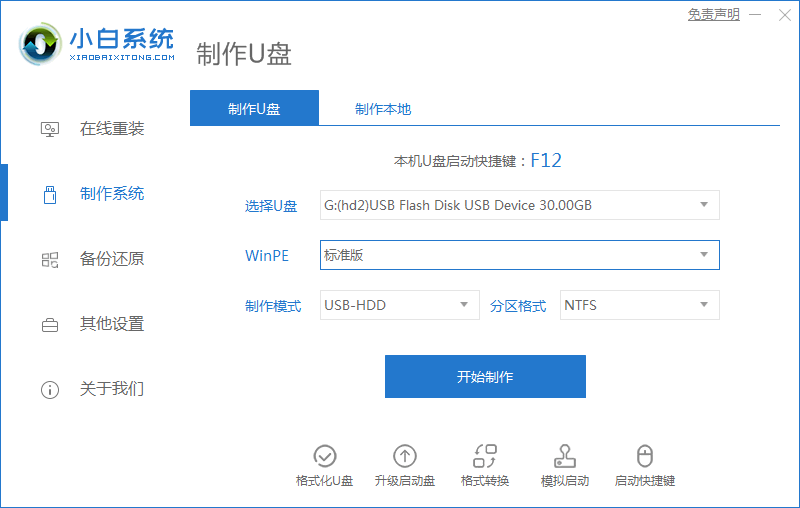最近有小朋友来问小编说,金胜系统u盘重装系统应该要怎么弄,小编思考了一下,觉得应该还有很多小朋友也是不知道该怎么办的,所以今天小编就来和大家一起分享u盘重装系统的方法,赶快搬起小板凳过来!
1、首先在下载火(xiazaihuo.com)系统官网中(www.01xitong.com)下载下载火(xiazaihuo.com)一键重装系统。

2、之后将大于8g以上的U盘插入到电脑中,然后打开软件,等待系统自动检测电脑环境之后,点击制作系统,再点击开始制作。

3、接下来需要选择自己想要安装的系统,之后点击开始制作。

4、这时会弹出U盘格式化的提示对话框,建议把重要数据备份,然后点击确定。

5、之后U盘制作成功后,在弹出的提示对话框中,点击取消,再拨出U盘插入到需要安装系统的电脑中。

win10电脑突然蓝屏图文教程
最近有小伙伴问小编win10电脑突然蓝屏怎么办,这个问题对于电脑小白来说还是比较难解决的,还有不知道win10蓝屏原因的可以跟小编一起来看看具体解决方法.
6、之后按开机键,再不断的敲击U盘的启动键,之后在出现的界面中,选择USB选项。

7、之后系统会出现下载火(xiazaihuo.com)系统界面,选择第一项。

8、之后选择下载的版本并且安装。

9、接下来就是选择安装的磁盘了,一般情况下是默认为C盘,然后开始安装。

10、等待安装完成之后进入新系统桌面则表示安装成功,之后再根据需要设置电脑即可。

以上就是金胜系统u盘重装系统图文教程啦,重装系统其实也没有想象中那么的困难对吗?如果目前你正头痛不知道该如何重装系统,那么不妨照着小编的步骤试试看,希望这篇文章能够给你提供一些思路或参考!
以上就是电脑技术教程《金胜系统u盘重装系统图文教程》的全部内容,由下载火资源网整理发布,关注我们每日分享Win12、win11、win10、win7、Win XP等系统使用技巧!Windows 常用telnet命令详解
现在大家基本都在使用windows操作系统,其实除了windows操作系统外还有其他操作系统的,比如linux操作系统,linux系统是支持telnet命令的,下面就给您带来telnet命令详解.